 |
「デイジーコラージュ8」 よくあるお問い合わせ |
| 「FAQよくあるお問い合わせ項目一覧」へ戻る |
| インストール |
| 2.画像の保存先を変更したい。 |
| 回答 : 「デイジーコラージュ8 バージョンチェッカー」にて、保存先を変更することが出来ます。 |
| 「アルバム保存場所の変更」について | |||
| ※1 | 「アルバム保存場所の変更」処理を実行している最中に、停電などの予期せぬ事態が発生された場合、アルバム データが正常に保存できない可能性がございます。 このため、「アルバム保存場所の変更」処理を実行される前には、必ずアルバム データのバックアップを作成の上、処理を行って下さい。 | ||
| ※2 | アルバム保存場所の変更処理では、現在のアルバム データのコピーを作成し、このコピーを変更後の指定場所へ保存します。以前のアルバム データにつきましては、コピー データの保存後にWindowsの「ごみ箱」へ移動しますので、変更後のアルバム データをご確認の上、「ごみ箱」内のデータは削除を行って下さい。 | ||
| ※3 | アルバム保存場所の変更処理では、MOなどのリムーバブルディスクを設定することは出来ません。 | ||
| 1) | Windowsの[スタート]ボタンから「スタートメニュー」を起動して、「(すべての)プログラム」の中の「デイジーコラージュ8」より「バージョンチェッカー」をクリックして起動して下さい。 「デイジーコラージュ バージョンチェッカー」が起動しましたら、「バージョン情報」タブ画面の右下部にございます[保存場所の変更]ボタンをクリックして下さい。 |
 |
| 2) | 「アルバム保存場所の変更」ウインドウを表示します。 「新しい場所の設定」欄から、[場所の指定]ボタンをクリックして下さい。 |
![[場所の指定]ボタンをクリック](install0002.gif) |
| 3) | 「保存場所の設定」ウインドウを表示します。 ウインドウ中央のツリーエリアより、保存場所をクリックして選択して下さい。 ツリーエリアの上部に、選択した保存場所のパスが表示されますので、よろしければ、[OK]ボタンをクリックして下さい。 |
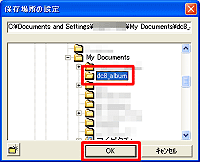 |
| 4) | 「アルバム保存場所の変更」ウインドウに戻ります。 「新しいアルバム保存場所」に設定された保存場所のパスが表示されますので、内容を再度ご確認の上、よろしければ[実行]ボタンをクリックして下さい。 |
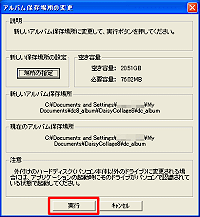 |
| 5) | 確認メッセージが表示されます。 [はい]ボタンをクリックして、処理を実行して下さい。 |
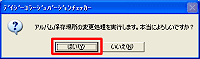 |
| 6) | 処理が終了しますと、「デイジーコラージュ バージョンチェッカー」の「バージョン情報」タブ画面に戻り、「デイジーコラージュバージョン情報(Version8)」の「アルバム」欄に変更処理後の保存場所が表示されます。 情報をご確認いただきましたら、[OK]ボタンをクリックして「デイジーコラージュ バージョンチェッカー」ウインドウを終了して下さい。 |
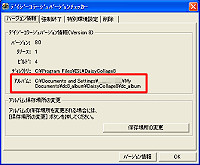 |
| 「FAQよくあるお問い合わせ項目一覧」へ戻る |
| (c) Copyright Ichikawa Soft Laboratory. All rights reserved. |